
ZOOM el rey de las videollamadas ! Conocé estos trucos sólo para expertos
- On 12 mayo, 2020
¿Porqué digo que ZOOM es el rey de las videollamadas?
Porque nuestras actividades profesionales, educativas, lúdicas , y también nuestra vida social, han pasado a depender de las videollamadas de un día para otro.
Las grandes compañías lo saben: Zoom se actualiza cada dos por tres con novedades; Google Meet ahora es gratis ( si GRATIS ! tengas o no una cuenta de Gsuite ) ; Skype lo ha puesto mucho más fácil para llamar por vídeo; y un sinfín de ejemplos.
Hay una gran cantidad de programas que podemos usar para las videollamadas. Y aunque la mayoría comparten características y se parecen en muchos aspectos, cada programa tiene características propias que se adaptan a las necesidades específicas de cada usuario.
El protagonista de todas es: Zoom.
¿ Porque ? Es fácil de usar, permite organizar reuniones de forma simple, e incluso ofrece soporte en navegadores y apps de smartphone, para que no tengamos que instalar programas en la PC o notebook si no queremos.
Pero más allá de lo fácil, es un programa SUPER POTENTE y con muchas opciones que salvo que seas un experto ( y al finalizar esta nota lo serás) es probable que desconozcas.
Te cuento algunas:
INDICE DE CARACTERISTICAS DE ZOOM
- Salas de Espera
- Sincronizar con Google Calendar
- Fondos virtuales
- Mejora la imagen
- Controla el micrófono rápidamente
- Controla Zoom con Slack
- Usar el modo pizarra
- Transcripciones de audio
1. Salas de espera
Zoom ha tenido algunos problemas en los últimos meses, y uno de los más serios es que es relativamente fácil entrar en las reuniones de otras personas. Cada reunión tiene asignada una URL, pero son URLs estándar, y entre las de una reunión y otra, solo varían unos dígitos al final de la misma.
Por eso, probando números al azar, puede darse el caso de que alguien se cuele en una reunión. Pero Zoom tiene una herramienta muy práctica para evitar que esto ocurra: las salas de espera.
En las salas de espera, el organizador de la reunión controla totalmente quién puede unirse. Cada persona que intente entrar en la reunión tendrá que esperar en la sala de espera hasta que el organizador apruebe o rechace la solicitud.
Para usar esta opción, inicia sesión en la web de Zoom. En la sección de Configuración tendrás que habilitar la opción de Salas de espera. Una vez que hagas esto, podrás establecer salas de espera en cualquier reunión que organices.
2. Sincronizar con Google Calendar
Siempre conviene tener las reuniones agendadas en algún sitio, y es probable que uses alguna aplicación para organizarte. La mayoría tenemos cuentas de correo de Gmail, así que Google Calendar es la opción preferida para tener todas nuestras reuniones organizadas.

zoom los mejores trucos
Pero quizá no sepas que hay un complemento oficial para que tu cuenta de Google y de Zoom estén sincronizadas. Está disponible para descargar aquí, y te permite gestionar todas tus reuniones de Zoom desde Google Calendar.
Puedes usar el complemento desde tu computadora o tu smartphone, y además de enviarte recordatorios de cada reunión, también podrás programar las reuniones y hacer cambios en las mismas desde el calendario de Google.
¿ Casi mágico, no? #100%Productividad
3. Fondos virtuales
Al hacer una videollamada, la presentación, el como te ves es fundamental. Y dentro de ese contexto es fundamental el fondo. Quizás estes en tu casa y quieras dar una visión más profesional o sencillamente no quieras mostrar tu entorno. Sea cual sea el motivo, no hace falta que te compliques la vida, Zoom tiene una opción para cubrir los fondos.
En las opciones de Configuración de Zoom hay una sección llamada Fondo virtual. Esta herramienta recortará tu imagen en directo y cubrirá el fondo con una imagen o con un vídeo.
Puedes usar uno de los fondos prediseñados, o añadir el que prefieras subiendo el archivo de imagen o vídeo desde tu computadora.
Este tipo de herramientas siempre funcionan mejor si tienes una pantalla verde detrás, ya que hace que el programa lo tenga más fácil para recortar la imagen adecuadamente. Puedes improvisar con una tela verde, pero si tu computadora tiene un buen procesador, ni siquiera será necesario.
4. Mejora la imagen
Otra funcionalidad con la cámara te ayudará a mejorar considerablemente la imagen que captura tu webcam. Pero no solo eso; también te permitirá aparecer con mejor aspecto.
Para aprovechar estas funciones, entra en la sección de Vídeo en la Configuración de Zoom. Entre todas las opciones de esta categoría, te interesan dos: “Habilitar HD” y “Retocar mi apariencia”.
La opción de “Habilitar HD” te permite usar vídeo de alta calidad, lo que dará un aspecto mucho más profesional a la imagen que captura tu webcam. Aunque por supuesto, la calidad de imagen depende sobre todo de la cámara en sí.
Y con “Retocar mi apariencia” Zoom aplicará un filtro al vídeo en directo. Si no te has arreglado para la videollamada, puede ser muy práctico: esta herramienta hace que la piel se vea uniforme y disimula imperfecciones. ¿ Que tal?
5. Controla el micrófono rápidamente
Es señal de cortesía básica en cualquier reunión online. Evita que los demás participantes tengan que oír ruido innecesario durante la conversación, y también puede evitarte momentos incómodos.
Precisamente por eso, muchos programas de reuniones silencian por defecto los micrófonos directamente al entrar a la llamada. Es lo más práctico, ya que evita que haya descuidos con el audio por parte de cualquier usuario.
Pero cuando te toca hablar y estas silenciado, puedes tardar más de la cuenta en activar el micrófono si no estabas totalmente atento a la conversación. Para que no entres en pánico intentando reactivar tu audio, Zoom te lo pone fácil.
Con la ventana del programa seleccionada, mantén presionada la barra espaciadora y tu micrófono se activará. Permanecerá activo siempre y cuando mantengas esa tecla pulsada, lo cual para intervenciones rápidas es muy buena solución.
Y si necesitas hablar durante un buen rato, simplemente pulsa Alt y la letra A al mismo tiempo en tu teclado. Esto hará que el micrófono se active completamente, sin necesidad de que mantengas nada presionado.
6. Controla ZOOM con Slack

zoom los mejores trucos
Slack ya gozaba de popularidad en muchos entornos de trabajo, pero quizá no sepas que hay modos de conectarla con otros programas. Y en la página oficial de Zoom puedes descargar un complemento que permite integrar la app de videollamadas con Slack.
Con esa herramienta podrás, entre otras cosas, empezar reuniones de Zoom desde Slack, controlar quién se une, saber la duración exacta de la reunión, recibir un resumen de los datos de la reunión cuando esta finalice, e incluso enviar la grabación de la reunión por mensaje directo.
Eso sí, es importante que cumplas los requisitos necesarios para poder usar ese complemento. Principalmente hace falta que tengas el tipo de cuenta adecuado en Zoom, y que el email que usas para Zoom y Slack coincidan. Puedes consultarlo más al detalle aquí.
7. Usar el modo pizarra
Seguramente ya sepas que, al igual que muchos otros programas de videollamada, Zoom permite que los usuarios compartan su pantalla y audio con el resto de asistentes de la reunión.
Pero algo no tan conocido es la posibilidad de usar una pizarra virtual, y que esta sea visible para todas las personas presentes en la llamada. Y esta opción está disponible tanto en la versión de escritorio como en la app.
Simplemente haz click en el botón de compartir pantalla, y entre las opciones disponibles aparecerá la de compartir una pizarra blanca. Junto a la pizarra aparecerán diversas herramientas de dibujo y escritura, para que puedas usarla del modo que más te convenga.
Además, puedes añadir páginas a la pizarra, de modo que no hace falta borrar lo previo si te quedas sin espacio. Y para evitar problemas, solo la persona que ha creado la pizarra puede escribir en ella, y crear o eliminar páginas.
8. Transcripciones de audio
En Zoom tienes la posibilidad de grabar las reuniones para que puedas consultar de nuevo todo lo que se ha hablado. Pero el problema de las grabaciones es que a menos que sepas el momento exacto en el que se ha discutido algo, tardarás bastante en encontrar las partes de la conversación que te interesan.
Por suerte, hay otra herramienta dentro de Zoom que te permite repasar reuniones de modo mucho más eficiente: las transcripciones. En los ajustes de Grabaciones en la Nube, puedes activar las transcripciones de audio para que Zoom transcriba todo lo que se ha hablado en la reunión.
¿ Y que tal?
¿Conocías estas opciones? ¿Algunas? ¿ Todas? ¿Ninguna?
¿Usas ZOOM? ¿Te parecieron útiles?
Espero tus comentarios o quizás podríamos generar una videollamada y probar todas estas opciones… 🙂


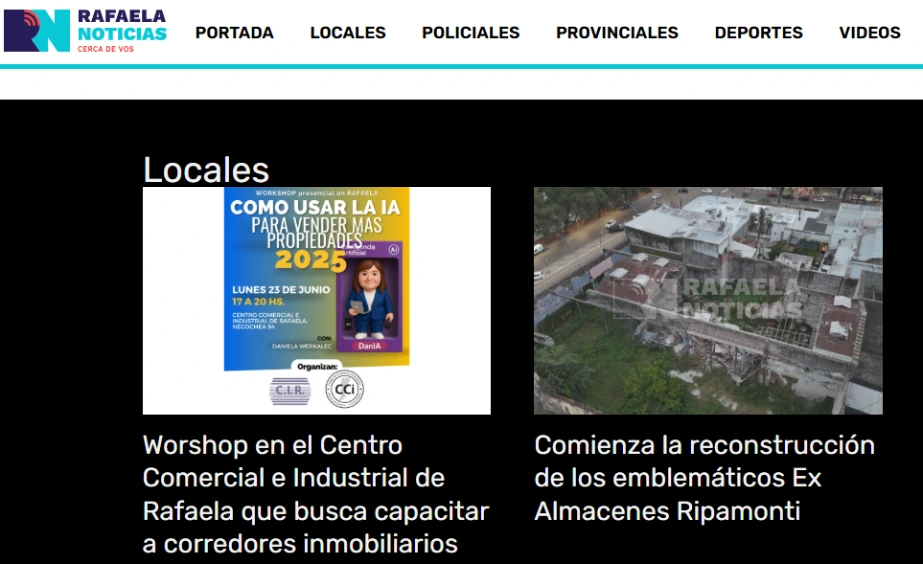





0 comments on ZOOM el rey de las videollamadas ! Conocé estos trucos sólo para expertos